La gestion des utilisateurs
Les objectifs
Drupal est un puissant CMS dans la gestion des utilisateurs. Vous pouvez ajouter des utilisateurs et définir leurs droits. Ces droits vont déterminer ce que les utilisateurs pourront faire dans le site : créer des articles, ajouter des modules, modifier le design... Les droits des utilisateurs vont se définir avec des rôles.
Les rôles
1. Les rôles par défaut
Drupal gère les utilisateurs avec des rôles. Chaque rôle détermine des droits sur la gestion du site. Ensuite, nous attribuerons à tous les utilisateurs un rôle.
À l’installation de Drupal, il existe trois rôles prédéfinis :
-
L’Administrateur a tous les droits sur le site : il peut tout faire. L’administrateur, c’est a priori vous, puisque c’est vous qui avez installé Drupal.
-
L’Utilisateur authentifié est associé à toute personne référencée, connue du site Drupal. Cela implique que cette personne s’est identifiée avec un nom de connexion et un mot de passe.
-
L’Utilisateur anonyme représente tous les visiteurs du site qui ne sont pas identifiés.
2. Lister les rôles
Nous allons lister ces rôles par défaut :
Dans les menus de l’administration, choisissez Personnes.
Puis cliquez sur l’onglet Rôles.
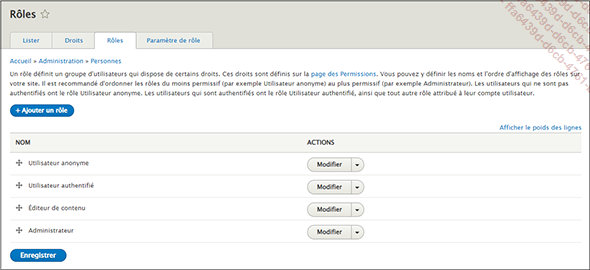
Pour chaque rôle, vous pouvez cliquer sur le bouton Modifier pour modifier le Nom du rôle.
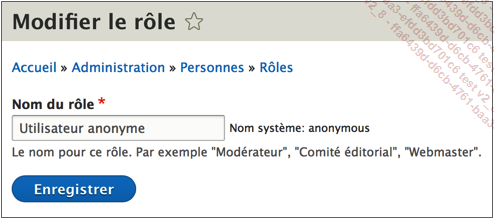
Si vous apportez des modifications, n’oubliez de cliquer sur le bouton Enregistrer.
Les droits et les rôles
1. Lister les droits de chaque rôle
Nous l’avons dit précédemment, chaque rôle possède un certain nombre de droits dans l’administration du site. Ces droits déterminent ce que pourront faire ou ne pas faire les utilisateurs ayant ces rôles, dans l’administration du site.
Dans les menus de l’administration, choisissez Personnes.
Puis cliquez sur l’onglet Droits.
Drupal affiche tous les rôles existants et pour chaque fonctionnalité de gestion de l’administration du site, il indique quels sont les rôles qui ont le droit correspondant.
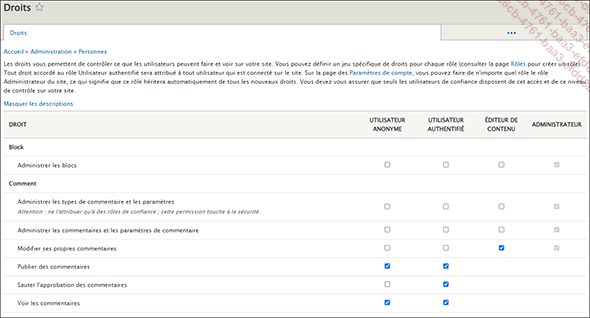
2. Les droits des administrateurs
Le rôle Administrateur possède tous les droits de gestion de l’administration des sites Drupal.
Dans la colonne ADMINISTRATEUR, toutes les cases à cocher de toutes les fonctionnalités sont cochées.
Attention, vous ne pouvez pas modifier les droits des administrateurs qui, par essence même, doivent avoir tous les droits.
3. Les droits des utilisateurs identifiés
Les utilisateurs authentifiés dans le site vont pouvoir publier directement des commentaires en utilisant le format de mise en forme HTML restreint et afficher le contenu publié.
Ce sont donc des droits très basiques liés aux commentaires.
Les droits liés aux commentaires :
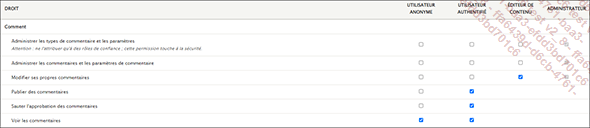
Les droits liés aux formats de mise en forme...
Le profil de l’administrateur
Vous avez installé Drupal, donc vous avez le rôle Administrateur. Vous pouvez modifier votre profil en ajoutant d’autres informations par rapport à celles qui ont été saisies lors de l’installation de Drupal.
Dans les menus de l’administration, choisissez Personnes.
Dans l’écran Personnes, dans l’onglet Lister, dans la liste des utilisateurs, vous visualisez votre nom, avec le RÔLES Administrateur. Dans cet exemple l’utilisateur s’appelle christophe.
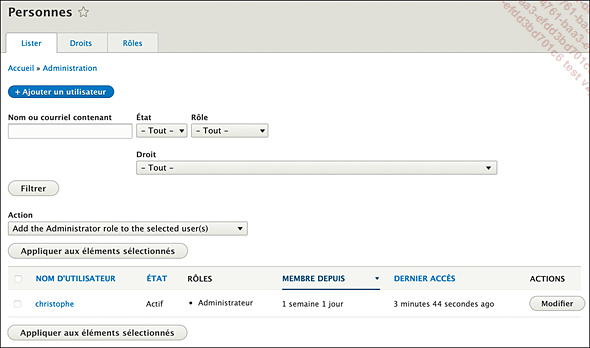
Pour cet utilisateur ayant le rôle administrateur, cliquez sur le lien Modifier.
Nous pouvons modifier de nombreux paramètres du profil.
Dans le champ Adresse de courriel, vous pouvez modifier votre adresse mail.
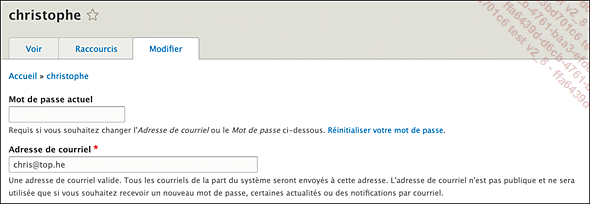
Attention, pour se faire vous devez obligatoirement avant, indiquer votre mot de passe dans le champ Mot de passe actuel.
Dans le champ Nom d’utilisateur, vous pouvez modifier votre nom qui est utilisé pour la connexion à l’administration.
Drupal vous indique les caractères autorisés.

Pour changer votre mot de passe, vous devez obligatoirement indiquer le mot de passe actuel dans le champ Mot de passe.
Puis saisissez votre nouveau mot de passe dans les champs Mot de passe et Confirmer le mot de passe.
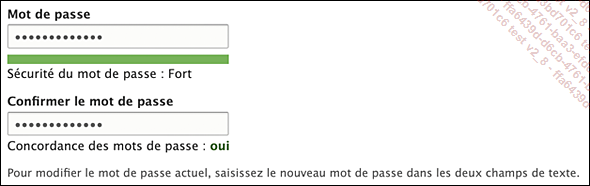
Drupal vous donne des conseils pour renforcer la sécurité de votre nouveau mot de passe. Lorsque...
Créer un utilisateur identifié
1. Ajouter le nouvel utilisateur
Nous allons ajouter un nouvel utilisateur auquel nous allons attribuer le rôle Utilisateur authentifié.
Dans les menus de l’administration, choisissez Personnes.
Dans l’écran Personnes, dans l’onglet Lister, cliquez sur le bouton + Ajouter un utilisateur.
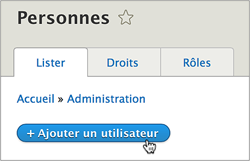
Nous retrouvons les champs que nous venons de décrire pour la modification du profil de l’administrateur.
Dans le champ Adresse de courriel, saisissez l’adresse e-mail de ce nouvel utilisateur.
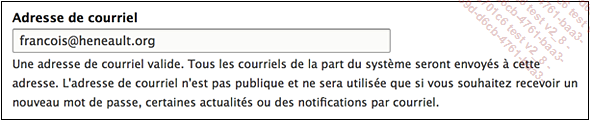
Dans le champ obligatoire Nom d’utilisateur, saisissez le nom de connexion.

Dans les champs Mot de passe et Confirmer le mot de passe, saisissez le mot de passe de connexion.
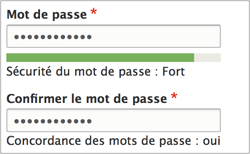
Dans les options de État, cochez l’option Actif afin que le compte de cet utilisateur soit immédiatement activé.

Dans les options Rôles, l’option Utilisateur authentifié est cochée par défaut. C’est bien le rôle que nous voulons lui attribuer.
Vous pouvez cocher l’option Notifier l’utilisateur de la création de son nouveau compte, afin qu’il soit prévenu de la création de son compte par l’envoi d’un e-mail.
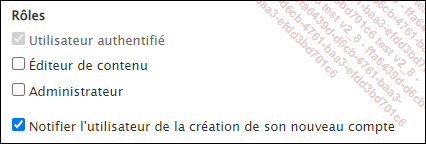
Dans le champ Image vous pouvez ajouter une image de cet utilisateur.
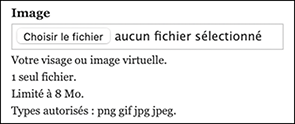
Dans la liste déroulante Langue du site, laissez...
Créer un compte utilisateur
1. Créer le compte
Par défaut Drupal propose aux visiteurs de créer un compte utilisateur.
Affichez la page d’accueil du site en tant que visiteur. Cela veut dire que vous ne devez pas être connecté en tant qu’utilisateur identifié.
Dans le menu secondaire, en haut à droite, cliquez sur le lien Se connecter.
Cliquez sur l’onglet Créer un nouveau compte.
Drupal affiche le formulaire de création d’un nouveau compte :
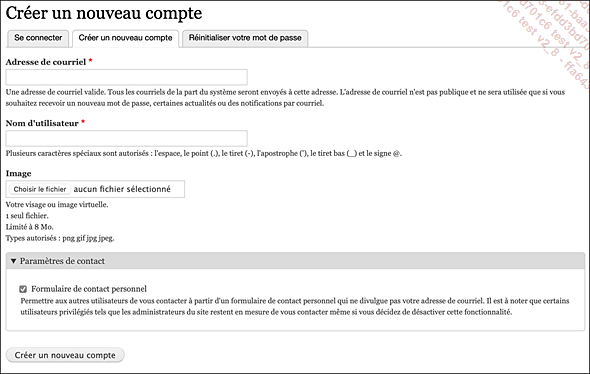
Dans le champ obligatoire Adresse de courriel, saisissez votre adresse mail. C’est à cette adresse mail que vous seront envoyés tous les messages provenant du site et notamment la confirmation de votre inscription.
Dans le champ obligatoire Nom d’utilisateur, saisissez l’identifiant de connexion au site.
Dans le champ Image vous pouvez ajouter une photo ou un avatar pour votre compte.
Dans le volet Paramètres de contact vous pouvez laisser cochée l’option Formulaire de contact personnel afin de pouvoir être contacté par e-mail.
Cliquez sur le bouton Créer un nouveau compte.
Drupal vous informe que votre compte est bien créé et qu’il est en attente de l’approbation de l’administrateur.

2. Activation du nouveau compte
Maintenant, en tant qu’administrateur, vous allez approuver la création...
 Editions ENI Livres | Vidéos | e-Formations
Editions ENI Livres | Vidéos | e-Formations